Grub instellen om uw laatst geselecteerde invoer te onthouden
Hoe vaak heb je Linux opnieuw opgestart om Windows te laden? Degenen die hun systeem dual-boot hebben gedaan hebben dit vrij veel gedaan. Het voordeel van dual-booting is dat het sterk afhankelijk is van de Grub-bootloader en de bijbehorende items. Dit wordt nog erger als je je realiseert dat Windows veel moet herstarten als het wordt bijgewerkt.
Het resultaat is dat gebruikers vensters laden, updates downloaden en zichzelf vinden in Linux (of een ander geïnstalleerd besturingssysteem) dankzij de vreselijke standaardinstellingen van Grub. Geen zorgen! Er is een manier om Grub in te stellen om te onthouden waar je voor het laatst was gebleven! Dit betekent dat wanneer u Windows (of een besturingssysteem) laadt en het opnieuw start, het opnieuw wordt geladen!
Opmerking : voor meer tips en trucs voor Grub, vergeet niet onze Grub Mastery-cursus te volgen.
Maak een back-up van Grub
Voordat configuraties worden gewijzigd, is het een goed idee om een back-up te maken van alle Grub-configuraties voor het geval er iets misgaat. Ervan uitgaande dat u momenteel Linux in uw machine uitvoert, begint u met het openen van een terminal en het maken van een back-upmap.
mkdir -p ~ / grub-backup
Met de opdracht hierboven wordt een map met de naam "grub-backup" in de basismap van de gebruiker geplaatst voor toekomstig gebruik.
Met de back-upmap gemaakt, is het tijd om te beginnen met het kopiëren van configuratiebestanden. Dit eerste commando zal alles kopiëren van "/ etc / default / grub." Hier leven de meeste Grub-configuraties.
cp / etc / default / grub ~ / grub-backup
Dit laatste deel van het back-upproces omvat het nemen van bestanden uit de map "/etc/grub.d". Dit is waar de rest van Grub's configuraties zijn.
cp -a /etc/grub.d ~ / grub-backup
Grub is nu geback-upt. Wijzigingen (inclusief die in deze handleiding) kunnen nu plaatsvinden zonder de angst iets in de war te maken.
Grub bewerken
Hier leest u hoe u de Grub-bootloader zo instelt dat deze het laatste gebaseerde item onthoudt. Open een terminal en voer de volgende opdracht in:
sudo nano / etc / default / grub
Binnen gedit, zoek naar GRUB_DEFAULT=0 . Wijzig dit in GRUB_DEFAULT=saved . Druk vervolgens op de toets Enter op het toetsenbord en plak deze (met behulp van de sneltoets "Ctrl + Shift + V") onder de regel GRUB_DEFAULT :
GRUB_SAVEDEFAULT = true
Na het bewerken van het grub-bestand, druk op "Ctrl + o" om op te slaan en "Ctrl + x" om af te sluiten.
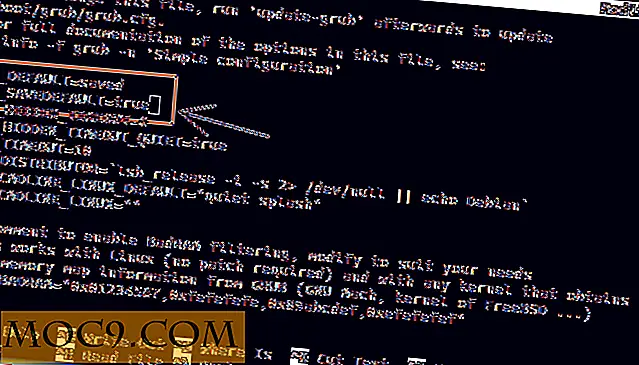
Andere manieren om Grub te tweaken
Het instellen van Grub om het laatste opgestarte item te onthouden, is een handige functie. Er zijn echter nog andere kleine aanpassingen die u kunt doen om Grub de bootloader nuttiger te maken. Begin met het openen van het Grub-configuratiebestand met deze opdracht:
sudo gedit / etc / default / grub
De time-outtijd wijzigen

Grub is handig, maar voor sommigen laadt het menu veel te snel. Om dat te veranderen, zoek naar GRUB_TIMEOUT=5 . De standaardinstelling is vijf seconden. Wijzig dit nummer in alles dat klinkt alsof het comfortabeler is (bijvoorbeeld tien of vijftien).
Als de Grub-time-out te langzaam is, wijzigt u deze bovendien in drie seconden voor een hogere snelheid.
Verberg GRUB tenzij de gebruiker op de Shift-toets drukt

Sommige mensen haten absoluut de manier waarop Grub eruit ziet, maar begrijpen dat ze het moeten gebruiken. Hier is een manier om het te verbergen. Voeg deze regel toe aan het configuratiebestand "/ etc / default / grub". Vanaf nu, wanneer de gebruiker opnieuw opstart, zal het menu Grub volledig verborgen zijn, tenzij de "Shift" -toets wordt ingedrukt.
Werk de wijzigingen in Grub bij
In sommige versies van Linux is het mogelijk om de wijzigingen in Grub bij te update-grub door update-grub . Niet alle Linux-distributies ondersteunen dit echter, en het is in wezen een alias voor een langere opdracht. Om Grub op Ubuntu te updaten, open je een terminal en voer je de volgende opdracht in:
sudo update-grub

Om Grub bij te werken op besturingssystemen die geen "update-grub" -functie hebben, voert u deze opdracht in de terminal uit:
sudo grub-mkconfig -o /boot/grub/grub.cfg
Door deze commando's uit te voeren, krijgt Grub de opdracht om uit de nieuwe configuratiewijzigingen te stappen en deze op te slaan. Nu is alles wat u hoeft te doen opnieuw opstarten. Vanaf dit punt onthoudt de Grub-bootloader de laatste selectie die is opgestart.
Herstel de back-up
Als u de eerder gemaakte back-ups in de gids wilt herstellen, opent u een terminal en typt u het volgende:
sudo rm / etc / default / grub sudo rm -rf /etc/grub.d sudo cp ~ / grub-backup / grub / etc / default / sudo cp -a ~ / grub-backup / grub.d / / etc /
Nadat de configuraties van de back-up zijn gekopieerd, voert u de opdracht update-grub of grub-mkconfig uit om de oorspronkelijke configuraties te herstellen.
Voor meer tips en trucs voor Grub, vergeet niet onze Grub Mastery-cursus te volgen.
Conclusie
Grub is verouderende technologie, zoveel is duidelijk. Veel eenvoudige functies waarvan men zou verwachten dat ze er standaard zijn, zijn vastgeschroefd. Gelukkig, omdat er echt geen andere bootloader is die iemand serieus neemt (vanaf nu), krijgt Grub alle liefde. Dit betekent dat deze bootloader langzaam updates en nieuwe functies krijgt naarmate de tijd vordert. Tot die tijd moeten gebruikers genoegen nemen met het bewerken van configuratiebestanden.
Wat denk je van Grub? Laat het ons hieronder weten!

![MarsEdit gebruiken voor het maken en beheren van bloginhoud [Mac]](http://moc9.com/img/use-marsedit-setup.jpg)





